Despre Rectin: O Soluție Naturală pentru Hemoroizi

Rectin este un gel natural conceput pentru a oferi alinare și a ajuta la gestionarea simptomelor neplăcute ale hemoroizilor, atât interni, cât și externi sau combinați.
Este convenabil să aveți toate fotografiile și videoclipurile stocate în siguranță în cloud. Și cu greu devine mai bine decât Google Foto. Desigur, este departe de a fi ideal dacă rămâneți blocat în timpul încărcării cu Pregătirea pentru backup în Google Foto . Dacă sunteți afectat de această problemă exactă sau similară (încărcare lentă, eșec în încărcarea anumitor fișiere etc.), asigurați-vă că verificați pașii enumerați mai jos.
Cuprins:
De ce durează atât de mult backupul Google Foto?
Primele lucruri care îmi vin în minte sunt lățimea de bandă lentă în timpul încărcării unui videoclip mare, posibil 4K, la calitate originală și alte probleme legate de rețea. Dacă ești sigur că nu asta cauzează problema, resetarea Google Foto și dezactivarea reactivarii Backup și sincronizare ar trebui să treci peste acest obstacol.
Dacă mai aveți probleme, luați în considerare ștergerea datelor locale sau reinstalarea Google Foto de pe dispozitiv.
1. Verificați rețeaua
Primul lucru de făcut este să verificați conexiunea la rețea. Reporniți dispozitivul și asigurați-vă că este conectat la o rețea Wi-Fi stabilă. Dacă întâmpinați probleme, reporniți routerul, uitați de rețea de pe telefon și reconectați-vă din nou sau, ca ultimă soluție, resetați setările de rețea așa cum este explicat, aici .
Dacă doriți să utilizați datele mobile pentru a încărca fotografii, asigurați-vă că activați această opțiune în setările Fotografii. Pentru a face acest lucru, urmați acești pași:
Dacă backupul funcționează așa cum este prevăzut pentru alte categorii (de exemplu, aplicații, apeluri, mesaje SMS...), dar rămâne blocat doar cu fotografii și videoclipuri, asigurați-vă că dezactivați și reactivați opțiunea Backup și sincronizare în Google Foto și încercați din nou. Pentru a face acest lucru, deschideți Google Foto > Cont/fotografie de profil > Setări Fotografii > Faceți backup și sincronizați și dezactivați Backup și sincronizare. Reactivați-l și verificați dacă există îmbunătățiri.
Acest lucru ar putea ajuta dacă problema este legată exclusiv de Google Foto și, de obicei, rezolvă problema. Cu excepția cazului în care există alte cauze în joc care provoacă oprirea la mesajul Pregătește-te pentru backup în Google Foto.
2. Ștergeți datele din Google Foto sau reinstalați aplicația
Coruperea datelor nu este un lucru obișnuit pe Android, dar se poate întâmpla, mai ales după o actualizare majoră a sistemului. În aceste cazuri, multe bug-uri apar cu capetele lor urâte. Din fericire, tot ce trebuie să faceți pentru a remedia acest lucru este pur și simplu să ștergeți toate datele locale din Google Foto sau să reinstalați aplicația (dezinstalați actualizările aplicației).
Iată cum să ștergeți datele locale din Google Foto pe Android:
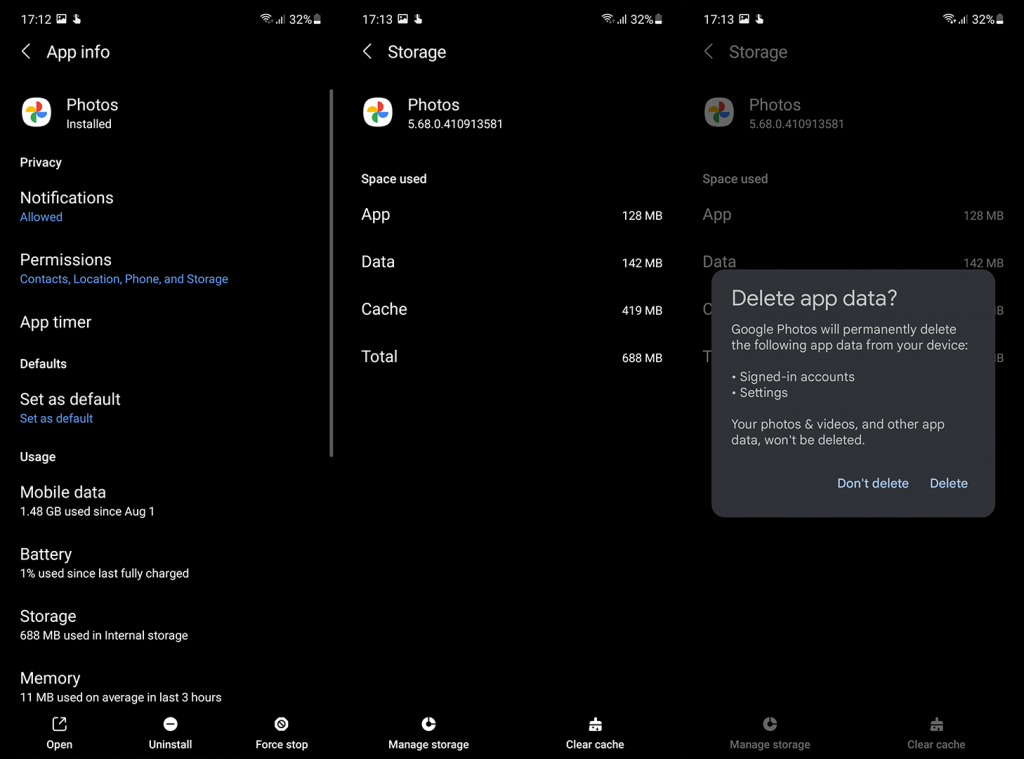
Dacă acest lucru nu a ajutat, puteți reinstala aplicația sau, în cazul în care Google Photos vine ca o aplicație de sistem, puteți să dezinstalați actualizările acesteia. În orice caz, ar trebui să navigați la Magazin Play, să găsiți Google Foto și să atingeți Dezinstalare. După ce reinstalați aplicația, conectați-vă și configurați-o, verificați dacă încă mai apare eroarea Gata pentru backup. Dacă se întâmplă, treceți la pasul următor din această listă.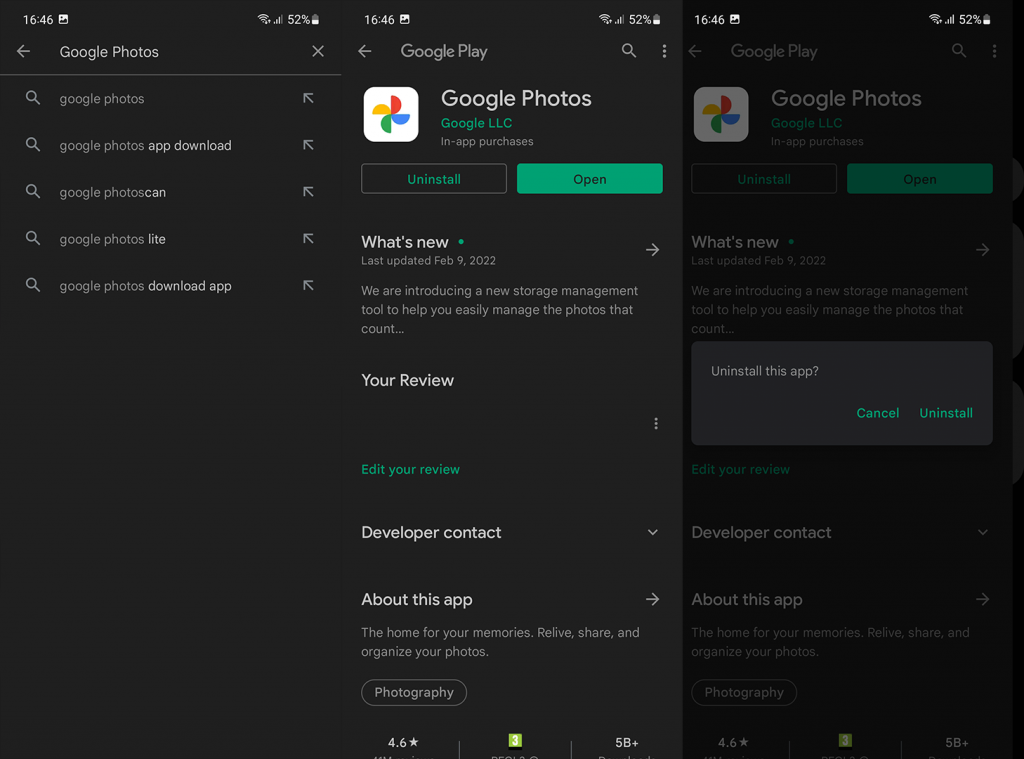
3. Ștergeți fișierele neacceptate
Un alt lucru pe care ar trebui să îl luați în considerare este ștergerea fișierelor video neacceptate. Unii utilizatori au sugerat acest lucru deoarece, cu unele fișiere, Google Foto ar putea intra într-o buclă de încărcare fără sfârșit în care videoclipul nu poate fi procesat și încărcat dacă formatul său nu este acceptat sau fișierul este corupt.
În orice caz, încercați să ștergeți sau să mutați videoclipurile vechi într-un folder diferit (din folderul DCIM) sau ștergeți-le dacă nu vor face backup. De obicei, există indicații vizuale ale fotografiilor sau videoclipurilor care se încarcă în aplicație, astfel încât să puteți identifica cu ușurință pe cel care cauzează problema în timpul procesului de backup.
4. Dezactivați și reactivați Google Backup
În cele din urmă, dacă nu puteți finaliza o copie de rezervă a sistemului, deoarece rămâneți blocat la solicitarea Pregătire pentru backup Google Foto, asigurați-vă că încercați să dezactivați și să reactivați Backup Google.
De asemenea, și acest lucru poate fi destul de enervant, vă recomandăm să dezactivați toate măsurile de securitate, inclusiv deblocarea cu amprentă și PIN/parolă/model înainte de a face prima copie de rezervă. Din anumite motive, Backup-ul Google se oprește înainte de finalizare pe unele dispozitive, cu excepția cazului în care backupul este făcut atunci când dispozitivul nu are măsuri de securitate.
Bineînțeles, după ce creați backup-ul, ar trebui să vă restabiliți măsurile de securitate și să vă înregistrați încă o dată amprentele digitale/fața și atât backup-urile manuale, cât și automate ar trebui să funcționeze fără probleme. Iată cum să dezactivați și să reactivați Google Backup pe orice telefon Android:
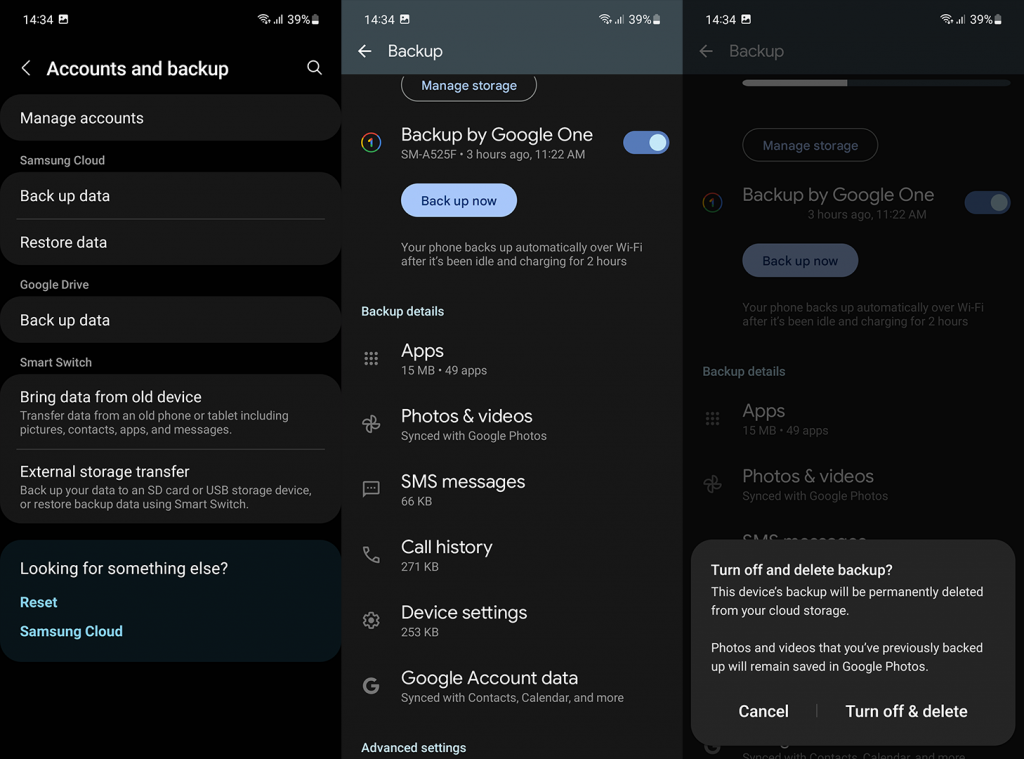
Și, pe această notă, putem încheia acest articol. Vă mulțumim că ați citit ceea ce a fost, sperăm, un articol informativ și util. Încă ai rămas blocat cu Pregătirea pentru a face backup prompt în Google Foto? Aveți soluții alternative de oferit? Asigurați-vă că le împărtășiți cu noi în secțiunea de comentarii de mai jos.
Rectin este un gel natural conceput pentru a oferi alinare și a ajuta la gestionarea simptomelor neplăcute ale hemoroizilor, atât interni, cât și externi sau combinați.
Luptă cu eroarea Blue Screen of Death (BSOD) în Windows 10. Obțineți remedieri de depanare pentru a rezolva această eroare cu ușurință.
Dacă doriți să creați etichete în aplicația Gmail, acest ghid vă oferă soluția. Aflati cum sa faceti acest lucru atât pe telefon, cât și pe desktop.
Îmbunătățiți-vă documentele cu un chenar de pagină personalizat în Word. Află cum să adăugați și să personalizezi chenarul.
Dacă Xbox-ul dvs. nu se va conecta la Wi-Fi, urmăriți soluțiile furnizate în acest articol pentru a vă conecta Xbox și a continua să jucați.
Dacă PS4 se oprește de la sine, urmați soluțiile noastre eficiente pentru a remedia problema rapid și ușor.
Aflați cele mai bune soluții pentru a remedia eroarea „microfonul este dezactivat de setările sistemului” pe Google Meet, Zoom și Hangouts.
Descoperiți modalitățile simple și eficiente de a scrie fracții în Google Docs folosind caractere speciale și echivalente automate.
Remedierea eroarei Google ReCaptcha „Eroare pentru proprietarul site-ului: tip cheie invalid” prin soluții eficiente și actualizate.
Setările de calibrare a culorilor încorporate în Windows 10 vă ajută să îmbunătățiți acuratețea culorii monitoarelor dvs. Acest ghid detaliat vă arată cum să găsiți și să configurați aceste setări.



![Cum să remediați Xbox nu se conectează la Wi-Fi? [10 soluții rapide] Cum să remediați Xbox nu se conectează la Wi-Fi? [10 soluții rapide]](https://luckytemplates.com/resources1/images2/image-9518-0408150806444.png)
![REPARAT: PS4 se oprește de la sine Problemă aleatorie [Remediere rapidă] REPARAT: PS4 se oprește de la sine Problemă aleatorie [Remediere rapidă]](https://luckytemplates.com/resources1/images2/image-9380-0408150315212.jpg)
![Remediați „Microfonul este dezactivat de setările sistemului Google Meet” [6 trucuri] Remediați „Microfonul este dezactivat de setările sistemului Google Meet” [6 trucuri]](https://luckytemplates.com/resources1/images2/image-4566-0408150945190.png)


